Uproszczony przewodnik dotyczący dodawania znaku wodnego w programie Photoshop
W dzisiejszych czasach dodawanie znaku wodnego staje się niezwykle istotne. Przy tak wielu osobach udostępniających i pobierających treści cyfrowe online, łatwo jest ponownie opublikować Twoje prace bez podania źródła. Znak wodny pomaga chronić Twoje treści, wskazując, że są one oryginalne i należą do Ciebie.
Jeśli używasz Photoshopa i zastanawiasz się, czy możesz dodać znak wodny do filmu, korzystając z niego? Oczywiście, że tak! W Photoshopie możesz dodać znak wodny do swojego filmu za pomocą panelu Oś czasu. Chociaż jest to głównie narzędzie do edycji obrazu, obsługuje ono również podstawowe warstwy wideo, co pozwala na nałożenie znaku wodnego na cały klip wideo. Pamiętaj jednak, że idealnie nadaje się do krótkich i lekkich edycji. Jeśli pracujesz z dłuższymi lub bardziej złożonymi filmami, użycie dedykowanego edytora wideo może być bardziej efektywne.
W tym przewodniku poprowadzimy Cię przez jak dodać znak wodny w Photoshopie, więc zaczynajmy!
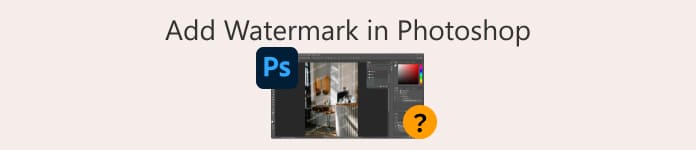
Część 1. Jak utworzyć znak wodny w Photoshopie?
Dzięki Photoshopowi możesz łatwo utworzyć dowolny znak wodny. To świetne narzędzie, które pozwala łatwo dodać go do treści cyfrowych w dowolnym momencie. Poniżej znajduje się przewodnik krok po kroku, jak utworzyć znak wodny w Photoshopie:
Krok 1Otwórz program Photoshop i utwórz nowy dokument z przezroczystym tłem. Najlepiej, aby rozmiar dokumentu wynosił 1000 pikseli szerokości. Po ustawieniu kliknij Stwórz przycisk poniżej.
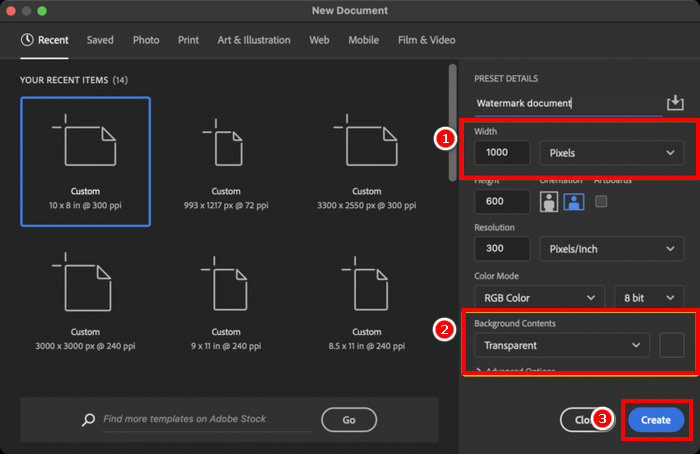
Krok 2. Użyj Narzędzie tekstowe aby wpisać swoje imię lub markę jako tekstowy znak wodny lub użyć Narzędzie Pędzel do rysowania podpisu. Ustaw kolor na biały.
Krok 3. Idź do Wizerunek karta, wybierz Trymwybierz Przezroczyste pikselei kliknij ok aby usunąć dodatkową przestrzeń.
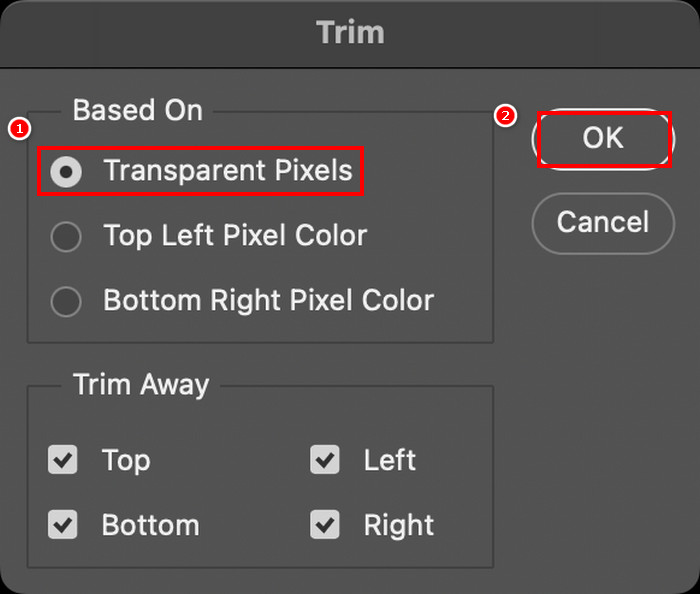
Krok 4. Następnie otwórz Biblioteki panel, kliknij Utwórz nową bibliotekę, nazwij go i kliknij Stwórz.
Krok 5. Kliknij + ikona w Biblioteki panel i wybierz Graficzny aby zapisać znak wodny i mieć do niego łatwy dostęp w każdej chwili.
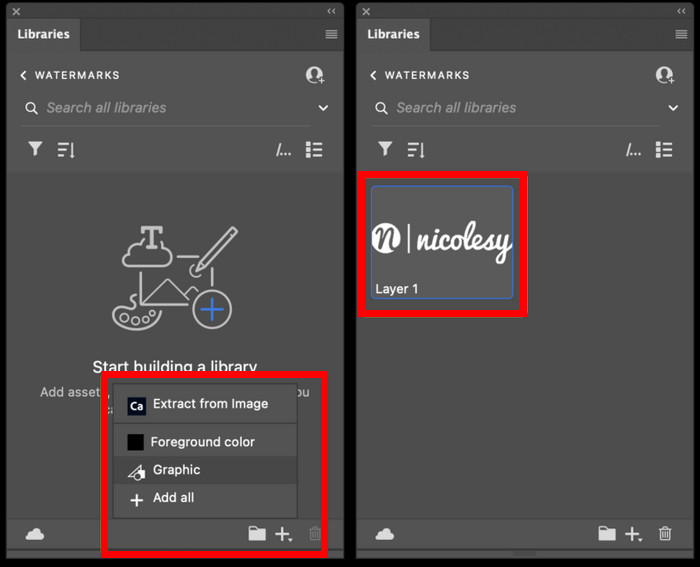
To tylko jeden ze sposobów tworzenia znaku wodnego w Photoshopie, ale masz swobodę projektowania go według własnego uznania – czy to wyraziste logo, subtelny podpis, czy prosta nazwa. Kluczem jest, aby był niepowtarzalny i gotowy do użycia, gdy tylko zechcesz chronić swoją treść.
Część 2. Jak dodać znak wodny do wideo w Photoshopie?
Skoro już wiesz, jak utworzyć znak wodny w Photoshopie, czas go wykorzystać. W tej części pokażemy Ci, jak dodać znak wodny do filmu za pomocą podstawowych narzędzi do edycji wideo w Photoshopie. Chociaż Photoshop nie jest pełnoprawnym edytorem wideo, nadal radzi sobie z prostymi zadaniami, takimi jak nakładanie znaku wodnego. Pamiętaj jednak, że Photoshop nie jest odpowiedni dla początkujących ze względu na skomplikowany interfejs, który może przytłoczyć osoby, które nie są do niego przyzwyczajone. Aby uzyskać odpowiednie instrukcje, postępuj zgodnie z poniższymi krokami:
Krok 1Jeśli nie masz Photoshopa na swoim komputerze, najpierw go pobierz i zainstaluj. Pamiętaj, że to oprogramowanie jest dostępne zarówno dla systemów Windows, jak i macOS.
Krok 2. W programie Photoshop ponownie przejdź do Plik kartę i kliknij otwartyNastępnie znajdź i wybierz film, do którego chcesz dodać znak wodny. Po dodaniu pliku pojawi się oś czasu.
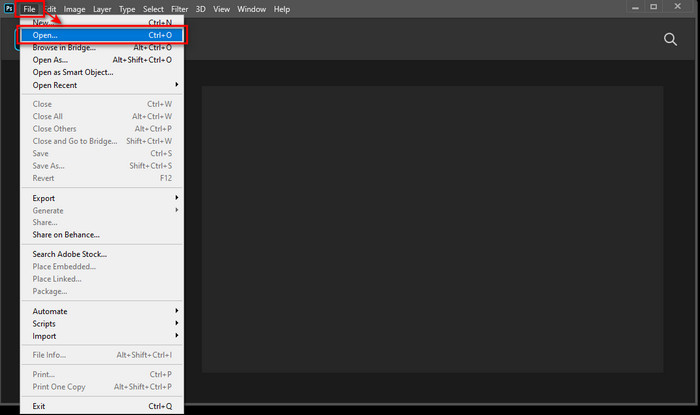
Krok 3Następnie na lewym panelu interfejsu znajdź T Ikona narzędzia Tekst. Kliknij dowolne miejsce w filmie, aby rozpocząć wpisywanie tekstu, którego chcesz użyć jako znaku wodnego. Zanim przejdziesz dalej, możesz dostosować styl, rozmiar, kolor i inne ustawienia czcionki, aby dostosować wygląd znaku wodnego.
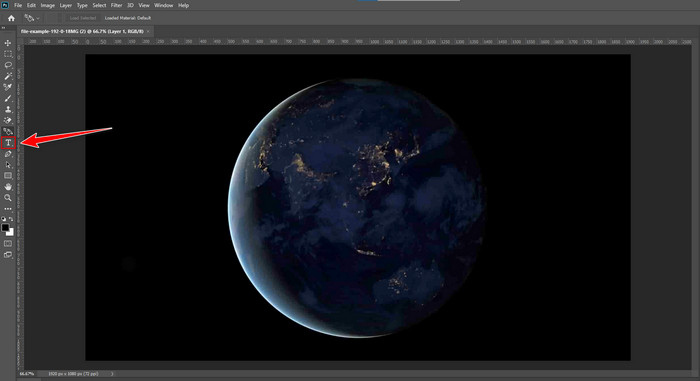
Krok 4. W panelu Warstwy przeciągnij Warstwa tekstowa nad grupą wideo, aby upewnić się, że jest ona wyświetlana na górze filmu. Następnie wróć do panelu osi czasu i dostosuj czas wyświetlania tekstu, przeciągając jego punkt początkowy lub końcowy. Po zakończeniu przejdź do Plik menu i kliknij Zapisać aby zachować zmiany.
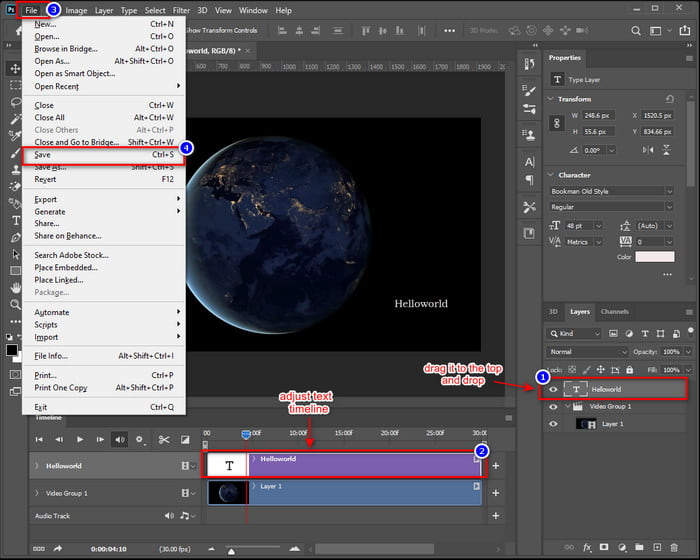
Za pomocą programu Photoshop możesz rzeczywiście dodać znak wodny do wideo Korzystanie z niego. Rzecz w tym, że nie jest to narzędzie dla każdego. Krzywa uczenia się jest tak stroma, że początkujący mogą uznać interfejs za przytłaczający. Jeśli nie wiesz, jak działają warstwy, osie czasu i narzędzia tekstowe w Photoshopie, przyzwyczajenie się do nich może zająć trochę czasu.
Część 3. Jak dodać znak wodny do filmu w Photoshopie [Ultimate Way]
Ponieważ Photoshop nie jest przyjazny dla początkujących, jeśli chodzi o dodawanie znaku wodnego do wideo, użytkownicy mogą wypróbować alternatywne narzędzia. FVC Video Converter Ultimate To właściwy wybór. To narzędzie do konwersji nie tylko konwertuje filmy i pliki audio. Można go również użyć do dodania znaku wodnego do filmu.
FVC posiada skrzynkę narzędziową, w której znajdziesz wiele przydatnych funkcji, a Video Watermark to tylko jedna z nich. Dzięki temu narzędziu możesz łatwo przesłać film, dodać znak wodny do obrazu i umieścić go w dowolnym miejscu na ekranie. Bez skomplikowanych warstw i osi czasu, tylko prosty i przyjazny dla użytkownika interfejs, który szybko wykona zadanie. To idealne rozwiązanie dla osób, które oczekują szybkich rezultatów bez konieczności nauki obsługi Photoshopa. Poniżej znajduje się przewodnik krok po kroku, jak dodać znak wodny do filmu w Photoshopie za pomocą FVC.
Krok 1Najpierw musisz pobrać i zainstalować na swoim komputerze program FVC Video Converter Ultimate. Pamiętaj, że jest on kompatybilny zarówno z systemami Windows, jak i macOS.
Darmowe pobieranieW systemie Windows 7 lub nowszymBezpieczne pobieranie
Darmowe pobieranieW przypadku systemu MacOS 10.7 lub nowszegoBezpieczne pobieranie
Krok 2. Uruchom narzędzie, kliknij na Przybornik kartę i stamtąd wybierz Znak wodny wideo.
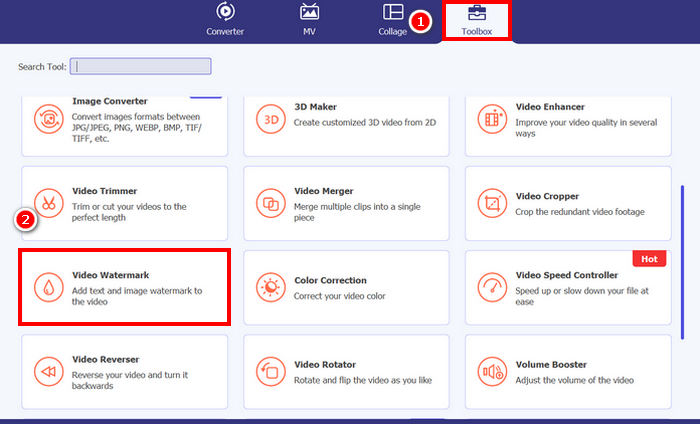
Krok 3. Następnie kliknij przycisk Dodaj wideo do znaku wodnego wideo i wybierz film, do którego chcesz dodać znak wodny.
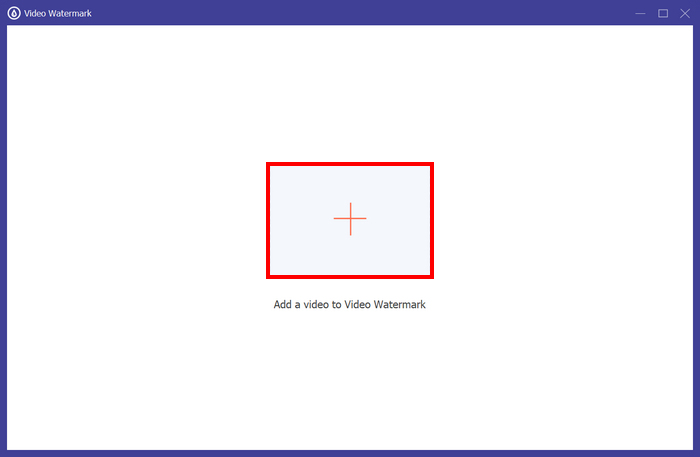
Krok 4. Teraz wybierz + Obrazowy znak wodny aby dodać obraz, którego chcesz użyć jako znaku wodnego do swojego filmu. Następnie możesz go dostosować. Po zakończeniu kliknij Eksport przycisk.
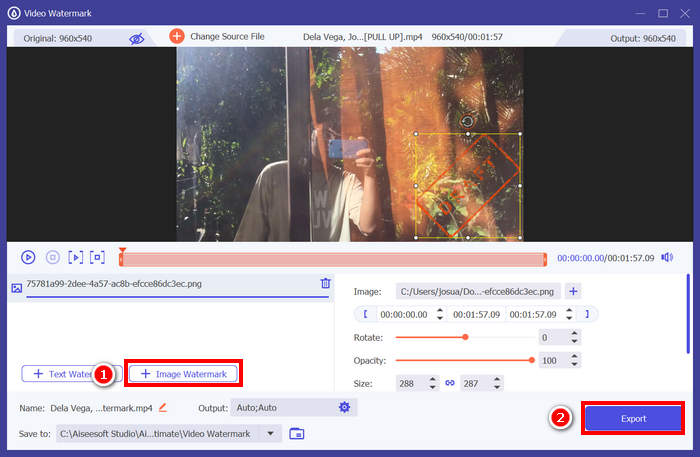
Zobacz, dzięki narzędziu Video Watermark w programie FVC Video Converter Ultimate możesz łatwo dodać znak wodny do filmu. To rozwiązanie jest odpowiednie dla każdego, nawet dla początkujących. Proces jest prosty. Wystarczy przesłać film, wstawić znak wodny, dostosować jego rozmiar i położenie, i gotowe.
Kliknij tutaj, aby dowiedzieć się więcej o tym, jak usuń znak wodny z filmu jeśli to konieczne.
Część 4. Najczęściej zadawane pytania dotyczące dodawania znaku wodnego w programie Photoshop
Czy mogę dodać znak wodny?
Tak, dodanie znaku wodnego to powszechny i akceptowalny sposób ochrony treści. Jest to pomocne w nadawaniu tożsamości treściom cyfrowym, gdzie kradzież treści jest powszechna.
Czy Photoshop jest programem dla początkujących, umożliwiającym dodawanie znaków wodnych do filmów?
Raczej nie. Chociaż Photoshop może dodawać znaki wodne do filmów, jego interfejs i proces edycji wideo mogą być skomplikowane dla początkujących. Lepiej sprawdzi się u użytkowników, którzy znają już warstwy i osie czasu.
Czy mogę dostosować wygląd znaku wodnego w programie Photoshop?
Zdecydowanie. Photoshop daje Ci pełną kontrolę nad czcionką, rozmiarem, kolorem, kryciem i umiejscowieniem znaku wodnego, niezależnie od tego, czy jest on tekstowy, czy graficzny.
Wniosek
Teraz, kiedy już wiesz jak dodać znak wodny w PhotoshopieWażne jest również zrozumienie jego znaczenia. Dodanie znaku wodnego w Photoshopie to pomocny sposób na ochronę treści wideo i potwierdzenie praw własności. Chociaż proces ten może początkowo wydawać się skomplikowany, zwłaszcza dla początkujących, Photoshop oferuje elastyczność i możliwość precyzyjnego tworzenia i stosowania niestandardowych znaków wodnych. A jeśli szukasz łatwiejszej alternatywy, narzędzia takie jak FVC Video Converter Ultimate oferują bardziej intuicyjną opcję. Na co czekasz? Zaczynajmy!



 Video Converter Ultimate
Video Converter Ultimate Nagrywarka ekranu
Nagrywarka ekranu



